La vibration et le son du mobile sont toujours l'une de ces sections auxquelles nous accordons généralement beaucoup d'attention, car nous pouvons obtenir à la fois qu'elles se combinent les unes avec les autres et le fait de n'utiliser qu'une seule d'entre elles lorsque l'autre fonction est désactivée. Ces outils nous aident principalement à nous tenir au courant des notifications que nous recevons. Par conséquent, il est toujours bon de connaître toute cette personnalisation que nous pouvons effectuer.
Par exemple, dans le Samsung Galaxy nous trouvons non seulement différentes facettes personnalisables, mais son moteur nous permet de changer même l'intensité avec laquelle le téléphone vibre. Par conséquent, nous allons voir chacun des points que nous trouverons dans la section Son et vibrations que chaque mobile de la société coréenne a parmi ses paramètres.

Réglez votre vibration
Tout d'abord, nous verrons chacune des sections avec lesquelles nous pouvons "jouer" à partir des paramètres de notre appareil Galaxy qui ont une sorte de relation avec la vibration du mobile. Plus que tout, car aujourd'hui, de nombreux utilisateurs utilisent cette fonctionnalité, surtout lorsque nous sommes dans des endroits où nous ne voulons pas attirer l'attention s'ils nous appellent ou nous envoient un message au téléphone.
Choisissez votre intensité
L'un des points forts du Samsung Galaxy est le moteur de vibration du smartphone , grâce à cela, nous pouvons choisir quelle intensité est celle qui convient le mieux à nos besoins. Et, le meilleur de tous, c'est la facilité avec laquelle nous pouvons le modifier. Nous n'aurons qu'à suivre quelques étapes :
- Accédez aux paramètres de votre téléphone.
- Entrez dans la section Sons et vibrations.
- Cliquez sur l'intensité des vibrations option.
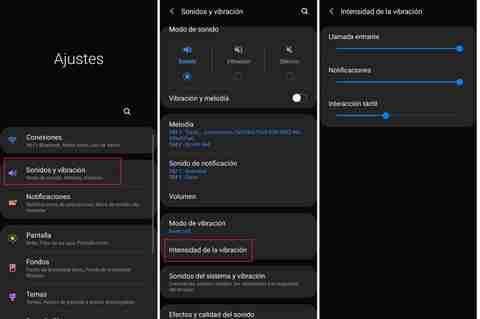
Une fois à l'intérieur, vous trouverez trois options possibles : Appel entrant, Notifications et Interaction tactile. Pour tester quelle est la mesure exacte dont vous avez besoin, il vous suffit de glisser de gauche à droite ou dans l'autre sens autour de la barre de chaque option qui apparaîtra à l'écran.
Quand ça sonne
Si nous voulons qu'à tout moment nous ayons la possibilité que le smartphone vibre, même lorsque l'audio est activé, nous pouvons y parvenir de la manière suivante :
- Accédez aux paramètres mobiles> Sons et vibrations.
- Allume le Vibreur pendant la sonnerie .
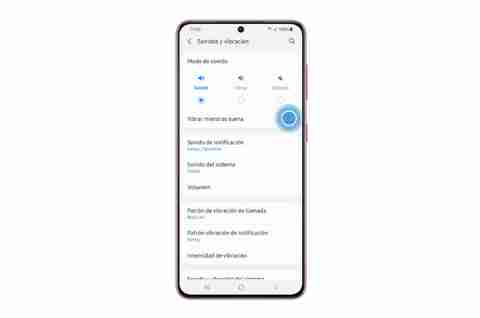
De cette façon, chaque fois que le mobile nous notifie une notification ou nous appelle, le smartphone vibre.
Avec des interactions
L'interaction avec le mobile est inévitable, puisque nous touchons en permanence les différents éléments qui apparaissent à l'écran. Cependant, nous n'apprécions peut-être pas toujours le fait que le terminal «secoue» à chaque fois que nous cliquons, par exemple sur une application. Par conséquent, vous pouvez toujours le modifier en suivant ces étapes :
- Allez dans Paramètres> Sons et vibrations.
- Balayez pour voir plus d'options et appuyez sur Son du système et vibrations .
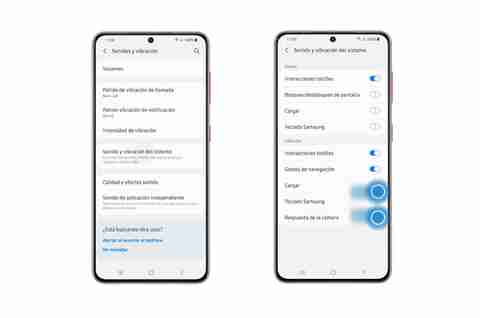
A l'intérieur, nous verrons une section uniquement sur les vibrations . Nous y trouvons différentes options : interactions tactiles, gestes de navigation, chargement, clavier Samsung et Appareil photo réponse. Par conséquent, ici, cela dépendra des goûts de chaque utilisateur et de leurs besoins.
Règle le rythme du motif
Non seulement on peut changer l'intensité comme on le verrait précédemment, mais on peut aussi ajuster le rythme qu'il suivra une fois qu'il se mettra à vibrer. Une interface nous offre différentes options, à la fois pour le modèle lors de la réception d'appels et pour les notifications. Si vous souhaitez choisir celui que vous aimez le plus, il vous suffit de suivre le processus suivant :
- Paramètres> Sons et vibrations.
- A l'intérieur, vous aurez les sections d'appel modèle de vibration et modèle de vibration de notification .
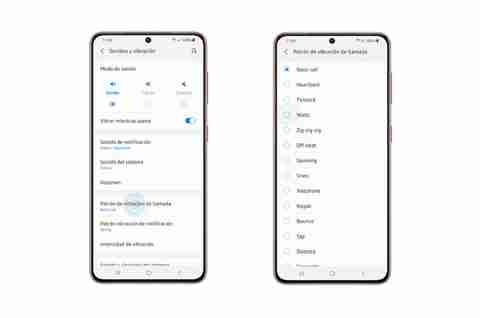
Si nous cliquons sur chacune de ces sections, nous trouverons différentes options à l'intérieur pour pouvoir appliquer un effet différent avec cette fonction. Bien sûr, vous devrez vous assurer que le mode Son est activé, ainsi que le bouton Vibrer pendant que le son est activé pour que cela fonctionne.
Ajuster l'audio
Tout dans un téléphone ne sera pas comme des « secousses » à chaque fois que nous sommes appelés, que nous écrivons ou que nous recevons une alerte sur le terminal. Au contraire, l'audio du téléphone sera plus fondamental, et pas seulement pour tous ces points précédents que nous avons, mais l'audio que notre téléphone Samsung Galaxy a lorsque tout type de son de chanson ou de vidéo sera la clé.
Sélectionnez le mode
Au sein des paramètres eux-mêmes et de la section Son et vibration, nous nous trouvons devant le premier choix que nous devons faire : le Mode Son. Parmi les possibilités offertes par les smartphones avec One UI on retrouve trois options :
- Son
- Vibrer
- Silence .
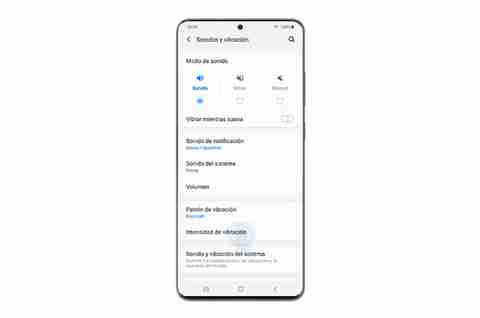
Dans ce cas, nous devons activer le mode Samsung Sound pour que la configuration que nous faisons du reste des possibilités que nous voyons ci-dessous fonctionne, car cela ne nous aidera pas à ajuster les options suivantes si nous la gardons toujours silencieuse.
Notifications et interactions
Comme dans le cas précédent, nous pouvons configurer les audios du système que nous souhaitons activer ou désactiver dans nos téléphones Samsung Galaxy. Pour ce faire, nous devrons entrer à nouveau dans la section Son et vibrations du système, que nous avons vu plus tôt, et choisir entre les options suivantes :
- Interactions tactiles.
- Verrouillage/déverrouillage de l'écran.
- Transporter.
- Clavier Samsung.
Nous avons même la possibilité de changer l'audio lui-même des interactions que nous avons avec le smartphone : Paramètres > Son et vibration > Son du système. A l'intérieur, vous pouvez choisir entre Galaxy , Calm , Amusement, et Rétros .
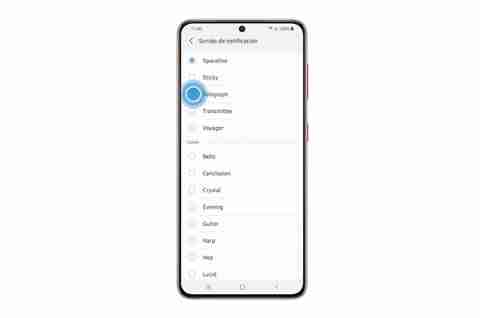
De plus, ce ne seront pas les seules possibilités que nous aurons pour l'audio mobile, mais nous pouvons configurer les notifications que nous allons recevoir. Bien que cette option soit l'une des plus classiques que l'on trouve dans chaque terminal. Pour le changer, nous devrons suivre ces étapes : Paramètres > Sons et vibrations > Son de notification. Lorsque vous êtes à l'intérieur, vous n'avez qu'à choisir celui que vous aimez le plus.
Les effets
Non seulement le son du smartphone à chaque fois que nous appelons ou recevons un message texte sera important, mais ce sera également la clé du son à chaque fois que nous écoutons une chanson ou regardons un film de notre galaxie. Par conséquent, il est important de personnaliser l'égaliseur intégré à ces smartphones Samsung.
Encore une fois, nous devrons accéder à la section Son et vibrations dans ses paramètres, puis entrer dans la section Qualité et effets. On y retrouve différents éléments clés : Dolby Atmos , Dolby Atmos pour les jeux , but égalisateur et Adapter le son .
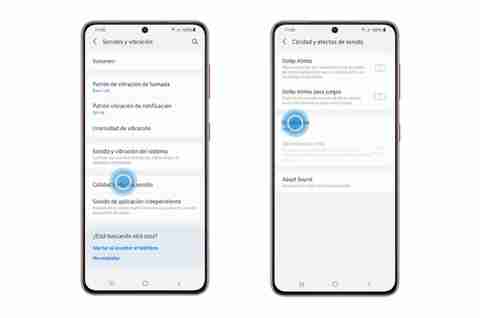
Si nous activons les deux premières options, nous serons en mesure d'améliorer considérablement l'audio de notre téléphone Samsung Galaxy, en obtenant une expérience audio de nouvelle génération lors de la lecture à la fois de contenu multimédia et de jeux. Par contre, si on clique sur le but égalisateur , nous entrerons dans un autre monde, dans lequel nous aurons ces options : Normal, Pop, Classique, Jazz, Rock et Personnaliser. Avec ce dernier, c'est avec lequel nous pouvons jouer davantage avec l'audio du téléphone Samsung.
Enfin, Adapter le son est une technologie avec laquelle nous pouvons mieux prendre soin de nos oreilles. Par conséquent, si nous cliquons sur cette section, nous trouverons les options suivantes :
- Désactivé (pas d'optimisation).
- Moins de 30 ans.
- 30 à 60 ans.
- Plus de 60 ans.
Toutes ces possibilités peuvent être réglables si nous touchons l'icône en forme d'engrenage.
